Kør altid et program som administrator
Her er en lille vejledning til hvordan du sætter et program til at starte med administrator rettigheder hver gang det startes. Som standard i Windows Vista og 7, kører den ikke dit program som administrator. Det er pga. det nye sikkerheds system som Windows kommer med (brugerkontrol / UAC). Man kan selvfølgelig altid højreklikke på program filen og vælge det skal køres som administrator, men vil du gerne undgå dette kan du følge vejledningen nedenfor.
1. Højreklik på filen som starter dit program/spil og vælge “Egenskaber”. Nu skal du vælge “Kompatibilitet” oppe i fanebladene, og derefter sætte flueben i “Kør dette program som administrator”.

2. Hvis nu det er en genvej som du har på dit skrivebord, skal det gøres lidt anderledes, se nedenfor.

3. Sæt derefter flueben i “Kør som administrator”

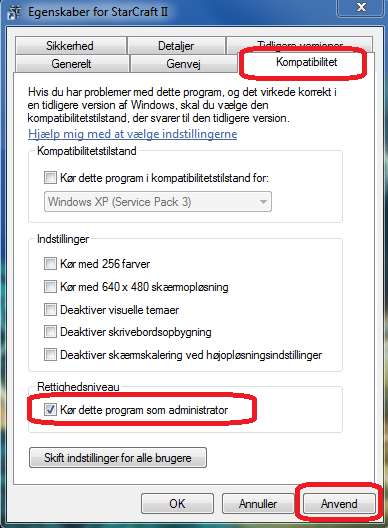

Tags |

Tusind mange tak for et befriende enkelt tip!
Jeg skulle bare installere Win7 Servicepack 1, men havde åbenbart ikke stjerner nok til det trods jeg som bruger har Administratorrettighed. Jeg har også en egentlig Administratorkonto, men den kan jeg ikke (finde ud af at) skifte til.
Men dette lille hak ud for Microsoft Update genvejens egenskab var det, der skulle til!
Tak igen!
/Henrik
Hej Michael
Fin artikel, som jeg også lige har fået hjælp fra.
Måske bør det i artiklen tilføjes, at man i nogle tilfælde også skal klikke på “Fjern blokering” under fanebladet “Generelt” – se
http://peter.mpbrun.dk/20070818/udpakning-af-filer-som-windows-blokerer/
Det er i hvert fald tilfældet med Update Notifier fra http://cleansofts.org/view/update-notifier.html
Hej Martin
Tak fo info.
Nu står det i kommentar, så nu er det “tilføjet” til artiklen.
Vh Michael
Deltag i debatten, skriv en kommentar!
IT-Artikler der trender lige nu
Senest opdaterede IT-Artikler
IT-Artiklers venner:
Download.dk
Download Central.dk
Genskab-Data.dk
Fit One.dk
Salg af link-reklamer og natives i samarbejde med We Digitize
Andre Interessante Artikler
Links til sjove ting
Til studieturen
En Pengeskole
IVM.no